第8回☆Kusatsu iPadを楽しむ会☆を開催しました♫〜OMELET2応用編〜
仲矢先生から、
基本的な機能を使った教材作りを
教えていただいた後は、
応用編ということで、
福井先生から、
新たなアイデアを教えていただきました。


『OMELET2』から
新たに加わった「部品」の中でも、
「図形」は
福井先生がこだわりを持たれている
部分とのこと。

形や色だけでなく、枠線や塗りも
個別に設定することが出来るのです(≧∀≦)


また、図形の大きさはもちろん、
向きも簡単に変えられますよ♫

これに、またまたの新しい機能を使って、
簡単に○✖️クイズが出来るんです(≧∀≦)
「画像ボタン回答欄」をタップして、

正誤判定の条件を設定します。

それぞれに◯か✖️を当てれば、

即時正誤判定の◯✖️クイズの出来上がり♫
「画像ボタン回答欄」の応用としては、
ドロップスのイラストや
iPad内のアルバムにある画像自体に
正誤判定をつけることも可能です‼️



個人的には、この機能が加わったことで
すごく応用範囲が広がったと感じています
(((o(*゚▽゚*)o)))♡
参加者の皆さんも、
教材作りに夢中になって取り組まれています💕

皆さん、どんどんとアイデアを出しながら、

素敵な教材が出来上がってきましたよ(^^)

福井先生からは、
「校外学習などでこんな使い方も…」と

回答欄に現地で写真を撮って完成❗️
とっても素敵なアイデアです♫
最後は、『OMELET』シリーズの
『よめるんです』の紹介をしてくださいました。

◎『よめるんです』
https://itunes.apple.com/jp/app/yomerundesu/id1082955914?mt=8
このアプリは、
簡単に読み上げ教材を作成することが
出来るのです(≧∀≦)
アプリを立ち上げると、この画面。
読み上げ教材を作成する時は、
「つくる」をタップ。

文字入力を行うのですが、

ネットの記事などを使う場合は、
マルチタスク機能を使って、
コピー&ペーストで簡単に。

※マルチタスク機能について
詳しくはこちらから⬇️
https://support.apple.com/ja-jp/HT202070

再生ボタン▶️を押せば、
音声エンジンで読み上げてくれますよ♫
(HOYAの音声エンジンを使っているそうです。)
もちろん、音声を録音することもできます‼️
漢字を正しく読み上げてくれない場合は、
「読み上げ辞書」で
読み方を登録すると良いとのことですよ。

次のバージョンアップでは、
iPhoneともタイアップする
予定なんですって(≧∀≦)
音声も、
子どもの声等も入る予定だそうで、
ますます楽しみですね(((o(*゚▽゚*)o)))♡
そうそう、『OMELET2』アプリは
3月末までは無料でインストール出来ますが、
4月以降、有料になるとのこと。
まだの方はお早めに(^_−)−☆
第8回☆Kusatsu iPadを楽しむ会☆を開催しました♫〜『OMELET2』で名前当て教材を作ってみよう!〜
曇天ながらも、雪の心配がなくホッとした2/19(日)、
OMELET Projectの仲矢先生、野原先生、福井先生をお迎えして
リリースほやほやの『OMELET2』ワークショップを開催しました(((o(*゚▽゚*)o)))♡

「岡山県津山市が、OMELET2の1回目の研修会だった」とのことでしたが、
ここ草津では新しいマニュアルのお披露目もあり、大感激のスタート(≧∀≦)
「OMELET2の特徴と応用の仕方を持って帰ってもらえたら。」という仲矢先生の言葉通り、
とっても充実した研修会となりました♫
参加者に配布されたマニュアルには、
簡単にアプリをインストールできるよう、QRコードが付いているんです!

『つくるんです』
https://itunes.apple.com/us/app/tsukurundesu/id1091278794?l=ja&ls=1&mt=8

『まなぶんです』
https://itunes.apple.com/us/app/manabundesu/id1093877428?l=ja&ls=1&mt=8

『のこるんです』
https://itunes.apple.com/us/app/nokorundesu/id1104298855?l=ja&ls=1&mt=8

さて、『OMELET2』は3つのアプリから構成されています。
1つめは、『つくるんです 』

これは、教材作成モードのアプリで
「作る=Make」の「M」が目印です。
2つめは、『まなぶんです 』

これは、学習者モードのアプリで
「学ぶ=Learning」の「L」が目印です。
そして3つめは、『のこるんです』

「復習=Organize」の「O」が目印です。
最初にリリースされた『OMELET ONE』は、
これらの3つの機能が1つのアプリになっていましたが、
今回の『OMELET2』のリリースで、更に使いやすくなっています♫
さて、気づいていましたか?
OMELETシリーズのアプリ、『よめるんです』

目印はTalkingのT、アプリを並べてみると…

おおーっ!「OMELET」のスペルが(≧∀≦)
なかなかオシャレてす♡
さて、いよいよ教材作成のワークショップが始まりました。
【教材作成編】
教材作成のために使うのは、
もちろん「M」が目印の『つくるんです』
まずは、基本的な機能を使って、
『名前当て教材』を作ってみます。
アプリを立ち上げると、こんな画面

「新規教材作成」をタップ、
キャンバスのような真っ白な画面がで出てきます。

①イラストを選ぼう!
右上の「部品」をタップします。
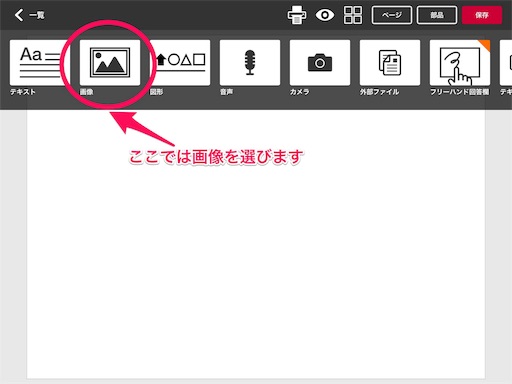
ここでは「画像」を選択、

「ドロップス」を選択すると、
ドロップスのたくさんのイラストがすぐに使えます!
(イラストの大きさや位置は、
イラストが選択されている状態で変えることができます。)

②問題文を作ろう!
次は「部品」の中の「テキスト」を選択し、
問題文を入力します。

新しい機能、
文字の色や大きさが変えられるようになったんです(≧∀≦)
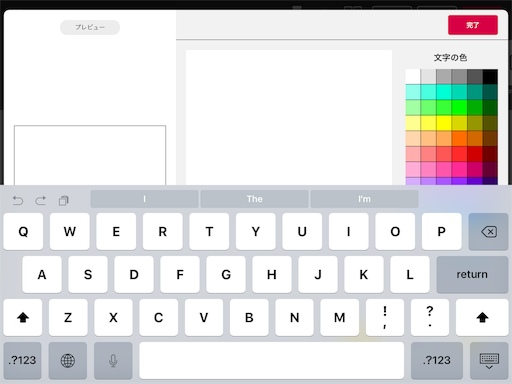

③回答欄を作ろう!
「部品」の中から「フリーハンド回答欄」をタップ。
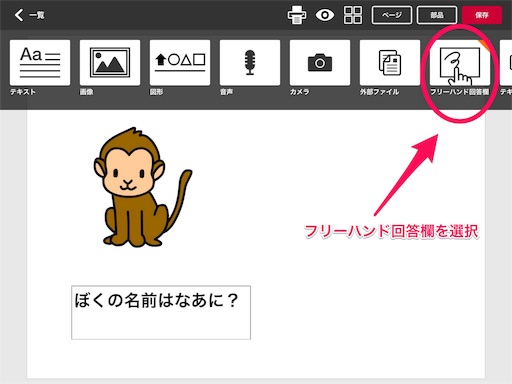

回答欄の枠線や答え方の方法の選択も
この画面で出来ます。
④問題文に音声を付けることも可能です!

「部品」の中の「マイク」を選択すると、
録音ができ、読み上げの問題文になります。


画面に再生ボタンが出来ました。

⑤プレビューで、出来上がりを確認できます!

👁🗨マークをタップすると、
プレビューで出来上がりを確認することができます。

再生ボタンを押すと、
再生スピードを2段階で変えることができます。
⑥ページを増やす時は?
左横の➕マークをタップします。

⑦フルスクリーン機能を使って、こんな回答の仕方も可能に!
「フリーハンド回答欄」を選択し、

「フルスクリーン機能」を選択すると、
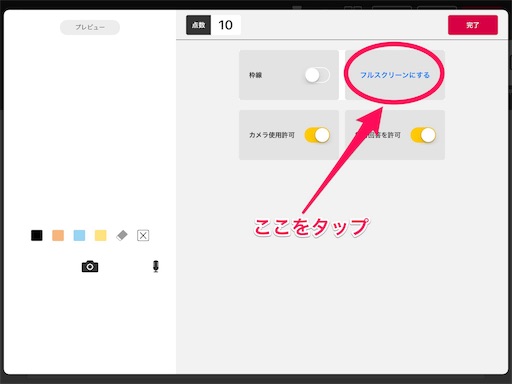
画面全体が回答欄になります。


⑧保存しよう!
右上の「保存」をタップすると、
このような画面になります。
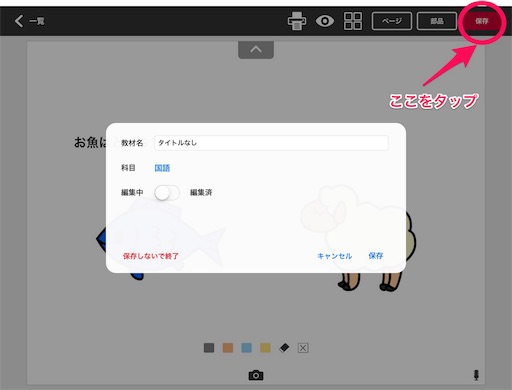
教材名をつける時には、
日付を入れておくことをオススメします。

編集中の物はグレーになっています。

これを長押しすると、
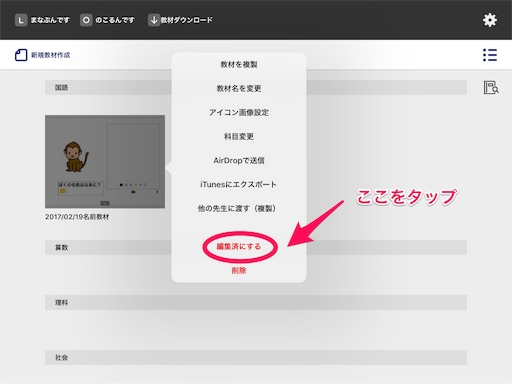

編集済になると、白い画面になります。

【回答編】
①『まなぶんです』で学習者モードを試してみよう!
『まなぶんです』アプリを起動すると、こんな画面。
アイコンをタップすると、

教科を選択すると、

作成した「名前当て教材」が出てきました(≧∀≦)

②いろんな答え方を試してみよう!
カメラ機能を使って、

マイク機能を使って、
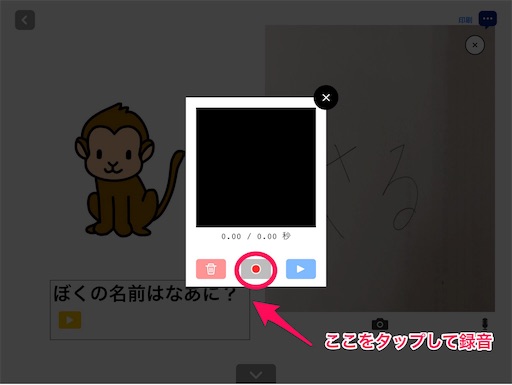
回答が終わると、
一覧の画面ではチェックマークが付きます。

【採点編】
①『のこるんです』で採点しよう!
『のこるんです』アプリを起動すると、こんな画面。

回答の様子を確認する時には、
左下の▶️マークをタップします。

右下で再生スピードを調整できます。
②いろんな採点の仕方ができるようになりました!
スタンプもいろいろ、

手描きもできるようになりました(^^)
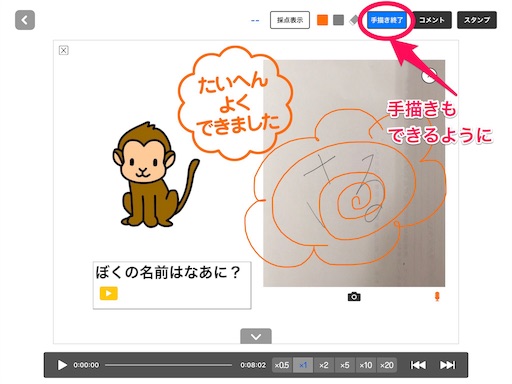
③『まなぶんです』アプリでは、
採点済みはこのように表示されます。

右上の吹き出しをタップすると、
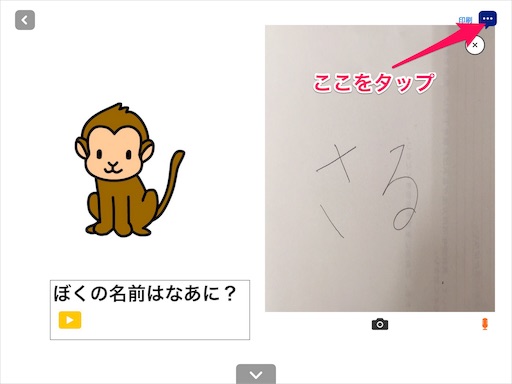
採点を確認できます。

回答にマイク機能を付けられたのは、
現在、「大学入試での代読はOK、代筆はダメ」
という現状があるが、
「音声で答える」のは認められるかもしれない
ということから、
「音声で答える」ということを
考えられたとのこと。
素晴らしい。機能ですね💕
これ以外にも、新しい機能が満載です。
応用編は次のブログ記事へ…。
第8回☆Kusatsu iPadを楽しむ会☆のお知らせです♫
例年になく、雪の多い冬です⛄️
雪が降っても大して積もらないのですが、
今年は子どもたちが、
大きな雪だるまを作れるぐらい、雪が積もりました。

引用:「いらすとや」
1/15(日)に予定していた、第7回の楽しむ会も
この大雪の影響で、やむなく中止にいたしました(T_T)
でも、そんなこともふき飛ばすビッグニュース‼️
次回の☆Kusatsu iPadを楽しむ会☆は、
OMELET Projectの仲矢先生、野原先生、福井先生に、
再度お越し頂くことになりました(≧∇≦)
◎日時:2月19日(日)14時〜16時
◎場所:渋川小学校 あおぞら1組教室
◎会費:500円(お茶、資料代)
◎テーマ:「OMELETで教材を作ろう!Part2」
今回は、つい先日リリースしたてホヤホヤの
OMELET新バージョン
『つくるんです』
『まなぶんです』
『のこるんです』を使った
教材作りのワークショップです🎵
新バージョンは、
今までの『OMELET ONE』の
教材作成・学習者・学習履歴の3つの機能を
より使いやすく、3つのアプリにされたとのこと、
新しい機能も満載です❤️
詳しくはこちらから⬇️
★Facebook『OMELET 友の会』
https://m.facebook.com/story.php?story_fbid=621797351324043&id=384859628351151&__tn__=*s
★『OMELET Project 』HP
https://apphouse.osaka-kyoiku.ac.jp/omelet/
ぜひ、奮ってご参加ください(^o^)/
iPadを持参される方は、
以下のアプリをインストールしてきてください‼️

◎『OMELET ONE』(無料)

◎『つくるんです』(無料)
https://itunes.apple.com/us/app/tsukurundesu/id1091278794?l=ja&ls=1&mt=8

◎『まなぶんです』(無料)
https://itunes.apple.com/us/app/manabundesu/id1093877428?l=ja&ls=1&mt=8

◎『のこるんです』(無料)
https://itunes.apple.com/us/app/nokorundesu/id1104298855?l=ja&ls=1&mt=8

◎『よめるんです』(無料)
https://itunes.apple.com/jp/app/yomerundesu/id1082955914?mt=8
⬇️チラシ表面
https://www.dropbox.com/s/3yansyebzv9h1rt/第8回チラシ表面.pdf?dl=0
⬇️チラシ裏面
https://www.dropbox.com/s/xtpeqy9vlin0wgd/第8回チラシ裏面.pdf?dl=0
皆さまのご参加をお待ちしてまーす(^o^)/
第7回☆Kusatsu iPadを楽しむ会☆のお知らせです♫
今年は暖かいお正月でした(^^)

引用:「いらすとや」
この三連休が開けると、
いよいよ3学期ですね。
遅くなりましたが、
2017年1発目❤️
第7回☆Kusatsu iPadを楽しむ会☆の
お知らせです♫
◎日時:1月15日(日)10時〜12時
◎場所:渋川小学校 あおぞら1組教室
◎会費:500円(お茶、資料代)
◎テーマ:「OMELETとおすすめアプリ紹介」
前回の11月に開催したOMELETでの教材作り、
「もう一回復習したい!」
「前回行けなかったから、教えてほしい!」
という声を受け、
今回は、OMELETでの教材作りの復習と、
皆さんが日々活用されている
おすすめアプリを紹介、
シェアし合う会にしたいと思っています(≧∇≦)
※残念ながら、今回はOMELET projectの仲矢先生方にはお越しいただけません(≧∇≦)
「だって、センター試験なんだもん!」(by仲矢先生)
前回参加された方も、そうでない方も、
奮ってご参加くたさい(≧∇≦)
iPadを持参される方は、
以下のアプリをインストールしてきてください‼️
◎Osaka Kyoiku University「オムレット1 OMELET ONE」
https://appsto.re/jp/Mp1x_.i
◎Osaka Kyoiku University「よめるんです」
https://appsto.re/jp/kIjJab.i
⬇️チラシ表面
https://www.dropbox.com/s/5babs26rnzstemy/第7回チラシ表面.pdf?dl=0
⬇️チラシ裏面
https://www.dropbox.com/s/y708n1h8jpd4sv0/第7回チラシ裏面.pdf?dl=0
皆さまのご参加をお待ちしてまーす(^o^)/
第6回☆Kusatsu iPadを楽しむ会☆を開催しました♫
皆様、あけましておめでとうございます(^^)
今年もどうぞよろしくお願いいたしますm(__)m
すっかり年が明けてしまったのですが、
昨年11月の楽しむ会の報告です(≧∀≦)
今回は、
『OMELETプロジェクト』を主宰されている
大阪教育大学・科学教育センターの仲矢史雄先生をお招きして、
教材作成アプリ『OMELET』を紹介頂きました♫
スーパーバイザーとして、野原正広先生、福井喜章先生も同行してくださるという豪華な顔ブレ(^^)
遠路はるばる滋賀までお越しくださいました(≧∀≦)
当日は車でお越しいただいたのですが、
さすが理科、生物を専門にされてる仲矢先生、
お昼ご飯はこちら、

ブラックバスの天丼!(◎_◎;)
美味しかったそうですよ(^^)
興味のある方は琵琶湖博物館内ミュージアムレストラン「にほのうみ」へ‼️
http://www.nanyouken.co.jp/nionoumi/grandmenu.html
つかみはOK❤️
仲矢先生ノリノリで、OMELET projectとOMELETについて解説くださいました。
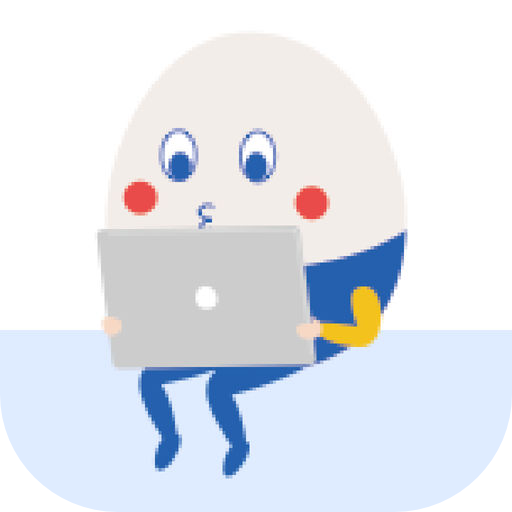
OMELET projectのHPはこちら⬇️
https://apphouse.osaka-kyoiku.ac.jp/omelet/
OMELETのアプリは、
『回答、正解、丸付けに特化した』
という特徴があるとのこと。
そこが学校現場のニーズにマッチして、
シンプルで使いやすいアプリになっているのでしょう」(^^)
早速、教材作りへ‼️

OMELETの使い方は、
OMELET projectのHP上に、動画で紹介がされています。
イメージが持ちやすくて、いいですよね(^^)
動画『カメラ機能で問題を作成する』⬇️
https://apphouse.osaka-kyoiku.ac.jp/omelet/video-library/

動画『解答を採点する』⬇️
https://apphouse.osaka-kyoiku.ac.jp/omelet/video-library/
初めてOMELETを触る場合も、
やっていてわからなくなった場合も、
動画で学習したり、復習したりが手軽にできますよ♫
『動画で覚えるOMELET』ページ⬇️
https://apphouse.osaka-kyoiku.ac.jp/omelet/video-library/
OMELETの特徴の一つに、
あの「ドロップス」視覚支援シンボル集が内蔵されていること‼️
手軽にイラストを使って教材作りが出来ますよ(≧∀≦)
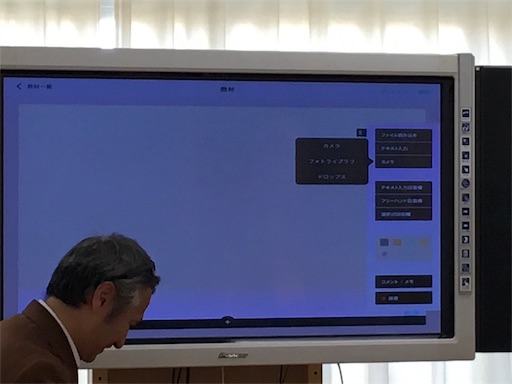

「ドロップス」視覚支援シンボルについては、
こちら⬇️

参加者の皆さん、熱心に教材作りに取り組んでいます(^^)
OMELETのもう一つの特徴は、
「教材ライブラリー」があること‼️
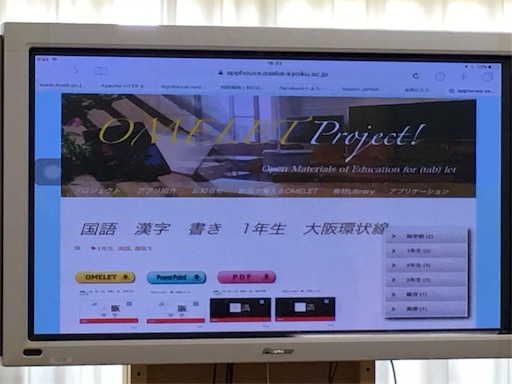
「教材ライブラリー」はこちら⬇️
https://apphouse.osaka-kyoiku.ac.jp/omelet/library/
projectに関わる福井先生をはじめ、
現場をよく知ってくださっている先生方が関わって
開発を進めておられるprojectだからこその機能だと思います‼️
教材作成の仕方を一通りマスターしたところで、
『お笑いOMELET道場』
(何のパロディーか分かる人は年齢がバレる⁉️)
仲矢先生から、一人一人にお題が配られました。
そのお題に合った(⁉︎)イラストを描き、
カメラで撮影📸




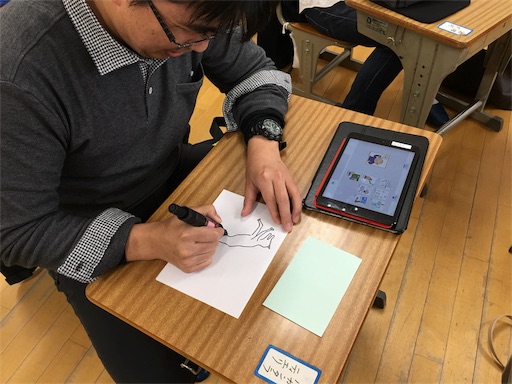


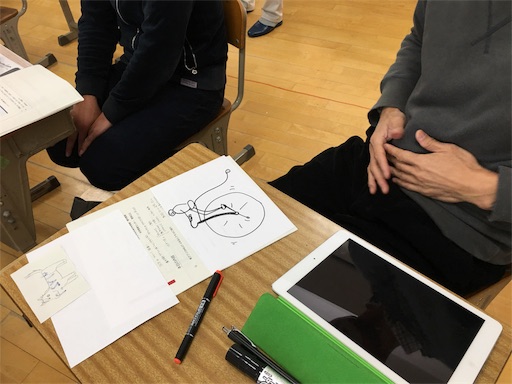
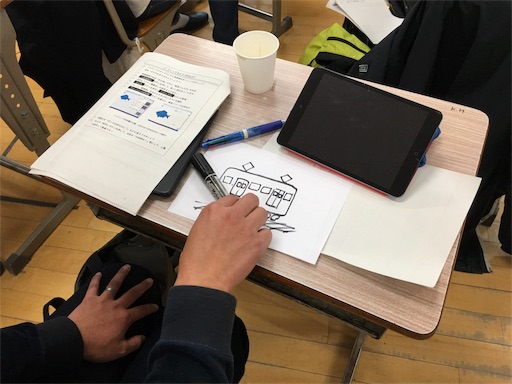
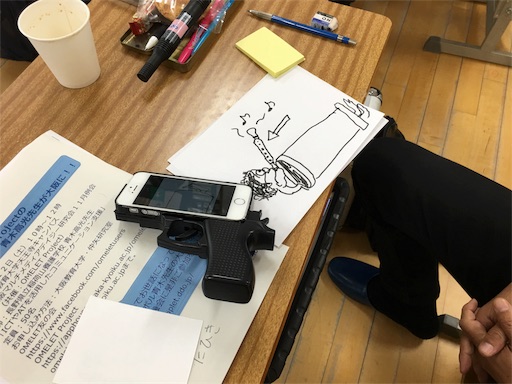
皆さん、なかなかお上手です❤️
撮影が済むと、教わった要領で問題を作成‼️
その問題をAirDropで共有し合います♫
動画『AirDropで簡単ファイル共有』⬇️
https://apphouse.osaka-kyoiku.ac.jp/omelet/video-library/
今回、石川県からお越しくださった、
マジシャンルパンこと、高田先生の問題(≧∀≦)
わかるかな?
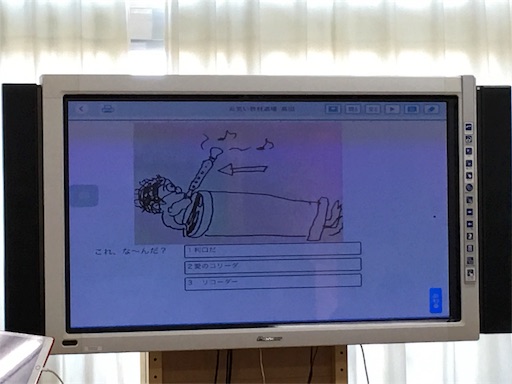
Q.これ、な〜んだ?
A.三択です。
①利口だ
③リコーダー
仲矢先生の回答は…
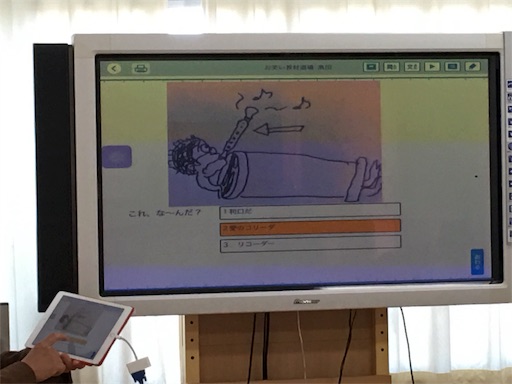
②番‼️「愛のコリーダ」
さすが関西、ボケツッコミで大盛り上がりでした(≧∀≦)
最後は、
『OMELET2』がリリースされるという最新情報と、
OMELETのシリーズアプリ、
『よめるんです』の紹介がありました❤️

https://apphouse.osaka-kyoiku.ac.jp/omelet/omelet-projectについて/よめるんです/
このアプリも、
読み上げ教材が簡単に自作できる、スグレモノです(≧∀≦)
自分で読み上げをしなくても音声がつけられるので、
すごく手軽ですよ♫
もちろん、自分で読み上げもできるので、
例えば、「子どもの声で読み上げる」とか、
「感情を入れた読み方」もできそうですね(≧∀≦)
OMELET2が近々リリースされるそうなので、
また、仲矢先生や野原先生、福井先生をお迎えしての楽しむ会を開催します‼️
乞うご期待❤️
第6回☆Kusatsu iPadを楽しむ会☆のお知らせです♫
秋が深まって来ました(^^)
直前になりましたが、
第6回☆Kusatsu iPadを楽しむ会☆の
お知らせです♫
◎日時:11月6日(日)14時〜16時
◎場所:渋川小学校 あおぞら1組教室
◎会費:500円(お茶、資料代)
◎テーマ:「OMELETで教材を作ろう!」
今回は「OMELETプロジェクト」を主宰されている、
大阪教育大学・科学教育センターの仲矢史雄先生をお迎えして、
教材作成アプリ「OMELET」をご紹介頂きます!
本日の大阪日日新聞にも
「OMELET よめるんです」の紹介記事が
掲載されています。
http://www.nnn.co.jp/dainichi/news/161030/20161030032.html
インストールしてきてほしいアプリは、
以下のものです。
◎Osaka Kyoiku University「オムレット1 OMELET ONE」
https://appsto.re/jp/Mp1x_.i

◎Osaka Kyoiku University「よめるんです」
https://appsto.re/jp/kIjJab.i

当日は仲矢先生と共に、
野原正広先生、福井喜章先生も
お越しいただく予定です!
ぜひ、お越しください(^o^)/
第5回☆Kusatsu iPadを楽しむ会☆を開催しました♫〜電子絵本制作編〜
いよいよ、織田先生による
電子絵本制作のワークショップ♫
今回は、既存の絵本などをスキャナアプリを使って
電子絵本にすることを中心に教えてくださいました(^^)
利用するアプリはこちら⬇️

『CamScanner』(無料)
https://itunes.apple.com/jp/app/camscanner-hd/id569846869?mt=8

『BookCreator』(無料版)
https://itunes.apple.com/jp/app/book-creator-wu-liao-ban/id661166101?mt=8
※無料版は本を複数作ることが出来ませんので、複数冊作成したい場合は有料版をオススメします♡有料版は600円です。
ここで注意点!
すでに出版されている絵本などを電子化する場合は、著作権に留意してくださいね(^^)
【手順】
❶ 撮影する
❷ 画像処理する
❸ 電子絵本にする
いくつかのコツや注意点はありますが、
やり方はいたってシンプル。
「これなら出来そう(^^)v」
みなさん、電子絵本にしたい本を選んで、
【CamScanner】で撮影開始📷

❶ 撮影する
📷マークを押して撮影。
光が写り込まないように自然光で撮影することがポイント☆
また、ページを開いた時の境目(「のど」と言うそうです)の影が写らないよう 、
割れない程度にページをしっかり開いて撮影しましょう!


❷ 画像処理する
全てのページの撮影が終わったら、
画像処理を行います。
切り取りたい部分を範囲指定して『次へ』をタップ。

色味や鮮明度なども次のページで調整できます。
これも出来れば『次へ』をタップ。
全ての写真が画像処理が出来れば、
『マイドキュメント』のページの右下で『・・・』をタップ。
『アルバムへ』画像を送ります。

❸ 電子絵本にする
ここからは【BookCreator】を使います。
アプリを開くと、まずはこんな画面。

左上の『新規の本』をタップすると、
次のような画面。

本の形状は、
それぞれの絵本に合った形状を選びましょう。

上部にある➕マークをタップして、
『写真』からスキャナした画像を貼り付けて行きます。
大きさや位置を調整したり、
『🖋ペン』を使って汚れや影を修正したりできます。
※その他
『Tテキストを追加する』…文字の入力
『♫サウンドを追加する』…音声の録音

全ての画像の加工が終了したら、
上部にある『マイブック』をタップ。
作成した本の下にある
『エクスポート』(□から↑マーク)をタップし、『PDFとしてエクスポートする』を選択。

作成した絵本にふさわしいページの形式を選択してください。

『iBooksで読み込む』をタップすると、
作成した電子絵本を【iBooks】で開くことが出来るようになります♫


有料アプリになりますが、

DWANGO Co., Ltd.「i文庫HD」(840円)
https://appsto.re/jp/4idaw.i
【i文庫HD】では、
ページをめくる感じが再現されたり、
右開き、左開きを選択出来たりするなど、
【iBooks】では難しい部分がクリアできます。

ATDSの高松さんからは、
たくさんの自作電子絵本を見せて頂きました。
特に肢体不自由などの障害のある子どもたちに、
「読書する楽しみを感じてほしい」と
お話しされる姿に、刺激を頂きました(^^)
電子絵本・電子書籍の世界は、
工夫次第でいろんな可能性が広がるし、
まだまだ奥が深いことを感じました。
その第一歩を、織田先生のおかげで踏み出せたような気がします☆
ありがとうございましたm(._.)m